Twitch Prime เป็นบริการที่เหลือเชื่อซึ่งเชื่อมโยงกับการเป็นสมาชิก Amazon Prime และ Prime Twitch Prime เปิดตัวในฐานะคู่หูของ Amazon Prime ในสถานที่ที่เลือก เช่น สหราชอาณาจักร สหรัฐอเมริกา อิตาลี เบลเยียม ออสเตรีย แคนาดา เม็กซิโก เยอรมนี สเปน เนเธอร์แลนด์ ลักเซมเบิร์ก และสิงคโปร์
Twitch Prime คืออะไร
Twitch Prime เป็นบริการสตรีมแบบเอกสิทธิ์ ซึ่งสมาชิก Amazon Prime ที่มีอยู่สามารถเพลิดเพลินได้เช่นกัน ผู้ใช้สามารถมีประสบการณ์แบบไม่มีโฆษณา เนื้อหาเกมฟรี เกมรายเดือน อีโมติคอน ตัวเลือกการแชทแบบขยาย และแม้แต่เนื้อหาในเกมฟรีผ่านพันธมิตร
ตอนนี้ คำถามเกิดขึ้นว่าต้องทำอย่างไร หากคุณต้องการยกเลิก Twitch Prime และไม่ต้องการเพลิดเพลินกับบริการเดียวกันตั้งแต่ตอนนี้ เราขอนำเสนอคำแนะนำที่ครอบคลุมเกี่ยวกับวิธีการยกเลิก Twitch Prime ด้านล่าง
วิธีการยกเลิก Twitch Prime
การยกเลิก Twitch Prime เป็นเรื่องง่าย หนึ่งสามารถทำงานได้สองตัวเลือกซึ่งรวมถึงการยกเลิกการเชื่อมโยงบัญชี Twitch จาก Amazon Prime หรือยกเลิกการสมัคร Amazon Prime ขึ้นอยู่กับคุณว่าจะเลือกอันไหน เราจะอธิบายทั้งสองตัวเลือกสั้นๆ ให้ฟัง
ยกเลิกการสมัคร Amazon Prime เพื่อยกเลิก Twitch Prime
ขั้นตอนที่ 1: เปิดเว็บไซต์ Amazon บนเบราว์เซอร์ เข้าสู่ระบบบัญชี Prime ของคุณจากแท็บบัญชีและรายการ โดยจะอยู่ที่แถบด้านบน
ขั้นตอนที่ 2: เมื่อคุณเข้าสู่ระบบแล้ว ให้วางเคอร์เซอร์บนบัญชีและรายการ แล้วรอให้เมนูปรากฏขึ้น
ขั้นตอนที่ 3: ในเมนูนี้ ค้นหาตัวเองเพื่อ การจัดการสมาชิก แล้วเลือกเลย
ขั้นตอนที่ 4: ที่นี่ เลือก สิ้นสุดการทดลองใช้และสิทธิประโยชน์ ด้วยวิธีนี้ คุณสามารถยกเลิกบัญชี Twitch ของคุณได้อย่างง่ายดาย
ขั้นตอนที่ 5: ในข้อความแจ้งถัดไป ให้เลือก สิ้นสุดสิทธิประโยชน์ของฉัน และเพื่อยืนยันเพิ่มเติม ให้เลือก ใช่
ขั้นตอนที่ 6: สุดท้ายคลิกที่ ยกเลิกการเป็นสมาชิก . หากคุณต้องการคงความเป็นสมาชิกไว้ไม่ว่ากรณีใดๆ และไม่ต้องการยกเลิกการสมัคร Twitch Prime ให้เลือก Keep My Membership
ยกเลิกการเชื่อมโยง Amazon Prime จาก Twitch Prime เพื่อยกเลิก Twitch Prime
แม้ว่าคุณจะได้รับประโยชน์เพิ่มเติมจากการมีบัญชี Amazon Prime ที่ Twitch Prime เองก็สามารถเพลิดเพลินได้ในเวลาเดียวกัน แต่ก็ไม่จำเป็นต้องเชื่อมต่อทั้งคู่ ดังนั้น คุณสามารถเลือกยกเลิกการเชื่อมโยง Amazon Prime จาก Twitch Prime ได้ สำหรับสิ่งนี้ ให้ทำตามขั้นตอนที่กล่าวถึงด้านล่าง
ขั้นตอนที่ 1: เปิดเว็บไซต์อเมซอน ลงชื่อเข้าใช้บัญชีของคุณโดยไปที่บัญชีและรายการ
ขั้นตอนที่ 2: เมื่อคุณลงชื่อเข้าใช้บัญชีของคุณหลังจากป้อนข้อมูลรับรองการเข้าสู่ระบบแล้ว ให้คลิกที่บัญชีและรายการอีกครั้ง
ขั้นตอนที่ 3: เมื่อเมนูเลื่อนลงมา ให้ค้นหาและคลิกที่บัญชีอื่น
ขั้นตอนที่ 4: ที่นี่ คุณจะพบการตั้งค่าบัญชี Twitch คลิกที่มัน และคุณสามารถเข้าถึงการตั้งค่าบัญชี Twitch ได้ในหน้าต่างเปลี่ยนเส้นทางใหม่
ขั้นตอนที่ 5: ยกเลิกการเชื่อมโยงบัญชี Amazon Prime ของคุณจากบัญชี Twitch Prime
ขั้นตอนที่ 6: ในขณะที่คุณกดปุ่มยกเลิกการเชื่อมโยงบัญชี Twitch นี้ ในที่สุด คุณก็ยกเลิกการสมัคร Twitch Prime ได้
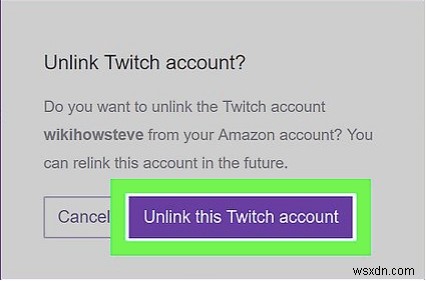
บทสรุป
คุณต้องจำไว้ว่าผลประโยชน์ใดๆ ที่คุณได้รับจากการเชื่อมโยงระหว่าง Amazon Prime และ Twitch Prime จะถูกลบออกเมื่อคุณยกเลิกการเชื่อมโยงและยกเลิกการเป็นสมาชิก Twitch Prime ดังนั้น คุณสามารถออกจากบัญชีเพื่อใช้บริการในอนาคตหรือยกเลิกการเปิดได้ตลอดเวลา ด้วยสิ่งนี้ ตรวจสอบ:
- จะติดตั้งและดู Twitch บน Roku ได้อย่างไร
- เคล็ดลับสำคัญของ Twitch เพื่อประสบการณ์ที่ดีขึ้น
- 8 เกมที่ดีที่สุดที่จะสตรีมบน Twitch
แบ่งปันประสบการณ์ของคุณ
เราต้องการทราบประสบการณ์ด้าน Twitch ของคุณในส่วนความคิดเห็นด้านล่าง แบ่งปันความคิดของคุณกับเราและติดตามเราบน Facebook และ YouTube สำหรับข้อมูลเทคโนโลยีเพิ่มเติม


